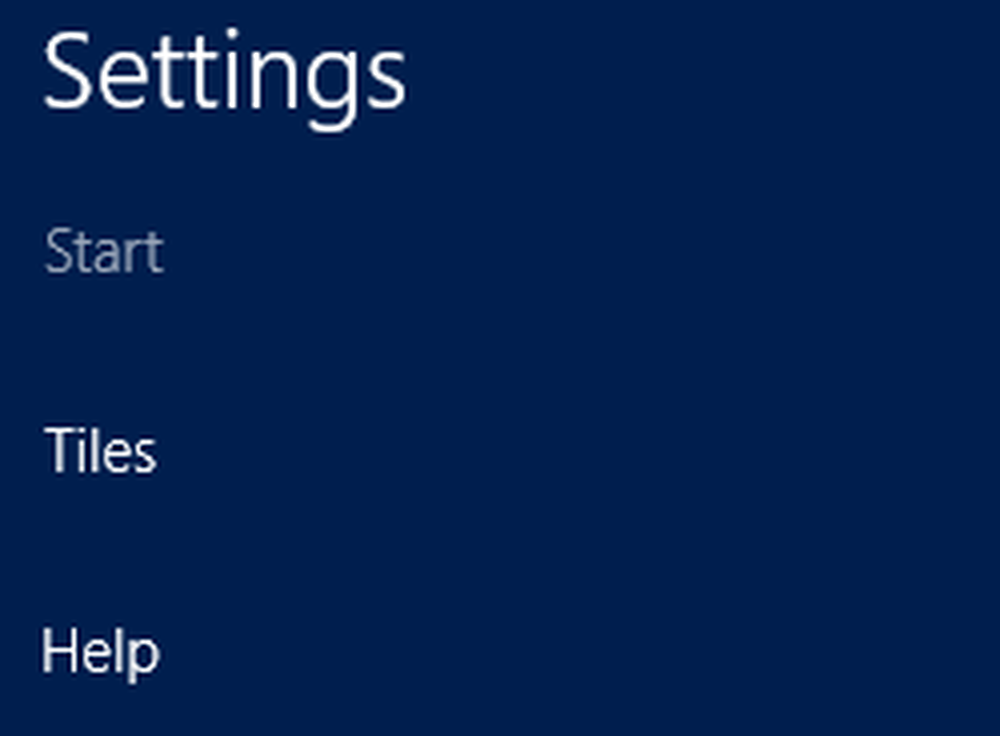Uso de la característica de Autorrecuperación en Office 2010

 ¿Alguna vez tuvo un bloqueo del programa de Office y luego perdió todo el proyecto? Con Office 2010 eso nunca tiene que volver a suceder. Al salir de una aplicación de Office 2010 sin guardar, de manera predeterminada, aparecerá una ventana de diálogo como la que se muestra a continuación..
¿Alguna vez tuvo un bloqueo del programa de Office y luego perdió todo el proyecto? Con Office 2010 eso nunca tiene que volver a suceder. Al salir de una aplicación de Office 2010 sin guardar, de manera predeterminada, aparecerá una ventana de diálogo como la que se muestra a continuación..
Si no guarda su archivo, o si su archivo falla, podrá recuperarlo más tarde con las funciones predeterminadas de guardado automático de Office 2010!
Tenga en cuenta que esta función solo funciona para las siguientes aplicaciones de Office 2010:
- Microsoft Word 2010
- PowerPoint 2010
- Excel 2010
Para esta guía usaré Microsoft Word 2010, por lo que habrá una pequeña variación si está utilizando PowerPoint o Excel..
Cómo recuperar un documento, hoja de cálculo o presentación de Office 2010 que nunca se guardó
1. En tu aplicación de oficina, Hacer clic Archivo> Reciente y luego en la parte inferior Hacer clic Recuperar documentos no guardados.*
* La redacción puede ser diferente según la aplicación de Office que esté utilizando. Por ejemplo, PowerPoint diría Presentaciones en lugar de Documentos.

2. Seleccionar El documento en el que estaba trabajando por última vez y no guardó. Mirando a la Fecha modificada Te puede ayudar mucho en encontrar el correcto..

3. Cuando abra el archivo no guardado, le avisará en la parte superior que se trata de un (Versión guardada automáticamente). También en el medio del Documento verá una advertencia de que actualmente se encuentra en un Borrador Versión Y si no guardas el archivo, será automáticamente. eliminado en 4 dias.

Eso es todo lo que hay que recuperar. no salvos Documentos de Office 2010. A continuación, veremos cómo recuperar un archivo de Office 2010 que se había guardado una vez, pero la versión más reciente nunca se guardó..
Recupere los archivos de Office 2010 que se guardaron anteriormente pero que se cerraron sin guardar
4. En el Archivo> Reciente En la pestaña puede encontrar documentos recientes existentes en los que se trabajó, pero que no se guardaron la última vez que se cerraron. Busca el (cuando cerré sin guardar) debajo del nombre del archivo, esta es la última versión que se guardó automáticamente.

Volver a una versión anterior (Autoguardar) de un documento de Office 2010, Presentación, o hoja de cálculo
5. La parte de Auto-Save de Auto-Recover guardará automáticamente su archivo en los incrementos de tiempo especificados. Para volver a uno de estos guardados automáticos, Hacer clic Archivo> Información y luego seleccione una versión por Haciendo clic sobre el Marca de tiempo cerca del botón Administrar versiones.
Tenga en cuenta que las versiones anteriores guardadas automáticamente se eliminan al cerrar el archivo.

6. Puede ajustar la frecuencia con la que se produce un guardado automático (Autorrecuperación), así como dónde se almacenan estos archivos temporales. Echemos un vistazo a esos, Hacer clic Archivo> Opciones.

7. En el menu de opciones Hacer clic la Salvar lengüeta. Aquí puede personalizar la cantidad de minutos entre los guardados automáticos y también el formato y la ubicación donde se guardan los archivos. Me gusta configurar el mío durante 3 minutos porque una vez que empiezas algo, 3 minutos de trabajo es un gran problema que perder..

En general Autorrecuperación es una característica maravillosa de Oficina 2010 debajo PowerPoint, Palabra, y Sobresalir. Me ha salvado el trasero un par de veces y espero que ahora que sepa cómo usarlo pueda ayudarlo a usted y a sus colegas.!